Как использовать AppImage в Linux [Ультимативное руководство]
Дисклеймер: в этом руководстве мы подробно рассказываем, как использовать AppImage для установки программного обеспечения и как удалить уже установленные приложения.
![Как использовать AppImage в Linux [Ультимативное руководство]](https://images.unsplash.com/photo-1581291518633-83b4ebd1d83e?crop=entropy&cs=tinysrgb&fit=max&fm=jpg&ixid=MnwxMTc3M3wwfDF8c2VhcmNofDE2fHxhcHB8ZW58MHx8fHwxNjM1Njg3MTcx&ixlib=rb-1.2.1&q=80&w=1200)
Дисклеймер: в этом руководстве мы подробно рассказываем, как использовать AppImage для установки программного обеспечения и как удалить уже установленные приложения.
Существует масса способов установить программное обеспечение в Ubuntu или любом другом дистрибутиве Linux. Один из наиболее простых и распространенных: скачать файлы с разрешением .deb или .rpm, а затем дважды щелкнуть по иконке скачанного файла, запуская установщик.
Вы могли заметить, что на ряду с привычными .deb и .rpm в последнее время встречаются файлы с расширением .appimage. Вот с ними сегодня и будем разбираться.
В этом руководстве подробно расскажу, что такое этот ваш AppImage (и с чем его едят) и как использовать его для установки приложений в Linux. И в дополнение еще кое-какие особенности, которые следует помнить при использовании AppImage.
Что такое AppImage?
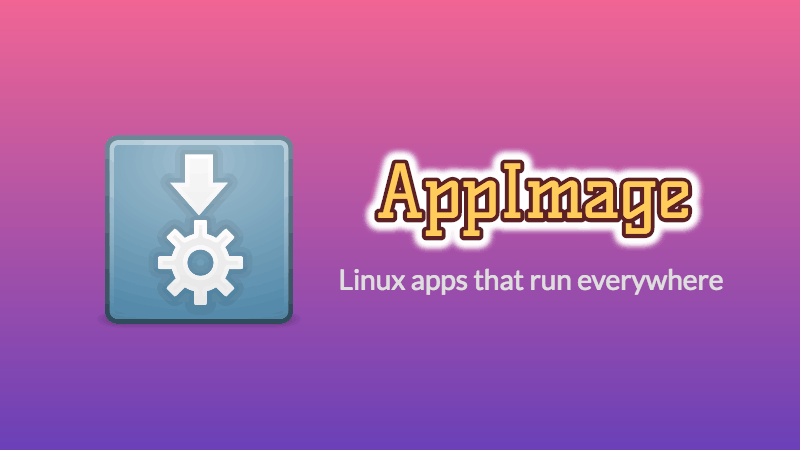
В течение многих лет у нас были, да и есть пакеты DEB для дистрибутивов Linux на основе Debian / Ubuntu и RPM для дистрибутивов Linux на основе Fedora / SUSE.
Эти пакеты предоставляют собой весьма удобный способ установки софта для пользователей соответствующих дистрибутивов. Чего не скажешь о разработчиках, вынужденных под каждый дистрибутив разрабатывать свой пакет. Собственно, что бы облегчить тяжелую жизнь программистов и был придуман AppImage.
AppImage — это универсальный формат программного пакета. Упаковывая программное обеспечение в AppImage, разработчик предоставляет только один файл, как в сказке про кольцо, «чтобы управлять ими всеми». Конечный пользователь, то есть вы, может использовать его в большинстве (если не во всех) современных дистрибутивах Linux.
AppImage не устанавливает программное обеспечение традиционным способом.
Типичное программное обеспечение Linux создает файлы в различных местах, требуя разрешения root для внесения изменений в систему.
AppImage этого не делает. Фактически, AppImage не устанавливает программное обеспечение. По сути файл с расширением .appimage – это сжатый образ со всеми зависимостями и библиотеками, необходимыми для запуска желаемого программного обеспечения.
Когда вы запускаете файл AppImage, вы непосредственно запускаете необходимую вам программу. Вы не тратите время на распаковку и установку программы. Когда вы удаляете файл AppImage, программное обеспечение удаляется (позже мы поговорим об этом более подробно). Вы можете сравнить его с файлами .exe в Windows, которые позволяют запускать программное обеспечение, фактически не выполняя процедуру установки.
Позвольте мне перечислить некоторые особенности или преимущества AppImage.
Возможности AppImage
· Независимость от дистрибутива: может работать в различных дистрибутивах Linux;
· Нет необходимости устанавливать и компилировать программное обеспечение: просто запускаете и пользуетесь;
· Нет необходимости в root’овом доступе: ваши действия никак не затрагивают системные файлы;
· Портативность: можно запускать, где угодно, включая живые диски;
· Приложения находятся в режиме только для чтения;
· Программное обеспечение удаляется простым удалением файла AppImage;
· Приложения, упакованные в AppImage, по умолчанию не находятся в режиме песочницы.
Как использовать AppImage в Linux
Использовать AppImage довольно просто. Это делается за три простых шага:
· Скачать файл AppImage;
· Сделайте его исполняемым;
· Запустить его;
Не волнуйтесь, я подробно покажу вам, как запустить AppImage. В этом руководстве по AppImage я использую Ubuntu 16.04, но вы можете повторять мои действия в любых других дистрибутивах Linux. В конце концов, вся суть AppImage – полная независимость от версий дистрибутивов.
Шаг 1. Загрузите пакет .appimage
GIMP, Krita, Scribus и OpenShot — это всего лишь несколько имен, из списка софта с разрешением AppImage. Здесь вы сможете найти обширный список приложений, доступных в этом формате.
В этом уроке я буду использовать видеоредактор OpenShot. Вы можете скачать его с официального веб-сайта.
Шаг 2. Сделайте его исполняемым
По умолчанию загруженный файл AppImage не имеет разрешения на выполнение. Вам нужно будет изменить права доступа к файлу, чтобы сделать его исполняемым. Для этого вам не нужны права root.
Если вы предпочитаете графический способ, просто щелкните правой кнопкой мыши загруженный файл .appimage и выберите «Свойства» из контекстного меню.
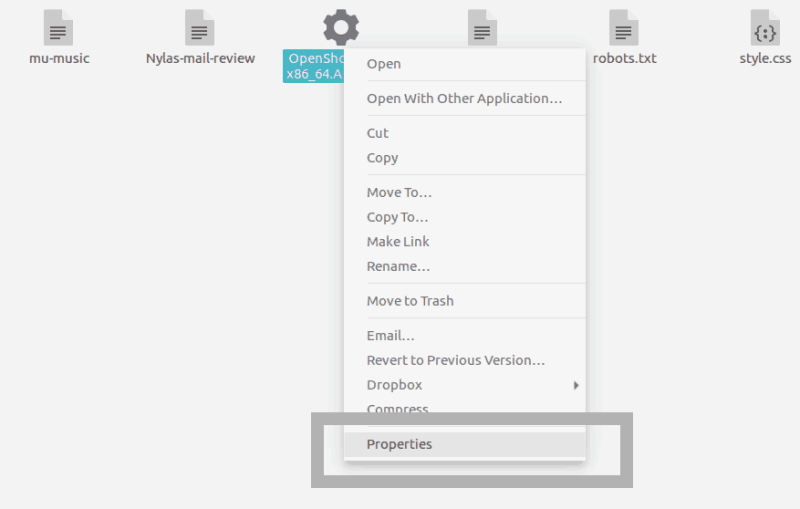
На следующем экране перейдите на вкладку «Разрешения» и установите флажок «Разрешить выполнение файла как программы».
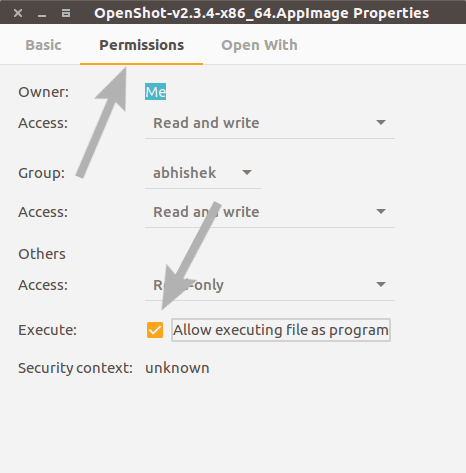
Бинго. Вы сделали файл исполняемым.
В качестве альтернативы, если вы предпочитаете командную строку, вы можете просто использовать chmod u + x <AppImage File>, чтобы сделать его исполняемым.
Шаг 3. Запустите файл AppImage
После того, как вы сделали файл AppImage исполняемым, просто дважды щелкните по нему, чтобы запустить. Вы увидите, что программное обеспечение работает так, как если бы вы установили его в своей системе. Круто, не правда ли?
Как удалить программу AppImage
Поскольку программное обеспечение никогда не устанавливается, нет необходимости его «удалять». Просто удалите связанный файл AppImage, и ваше программное обеспечение будет удалено из системы.
Что нужно помнить при использовании AppImage в Linux
Есть еще несколько вещей об AppImage, которые вам следует знать.
1. Плохо упакованные файлы AppImage не запускаются даже с разрешением на выполнение.
Концепция AppImage состоит в том, чтобы иметь все необходимые зависимости внутри самого пакета. Но мы не застрахованы от ошибок разработчиков, иногда может так произойти, что разработчик забыл упаковать в пакет некоторые необходимые зависимости.
В таких случаях вы увидите, что ни предоставление разрешения на выполнение, ни любые другие танцы с бубном, ничего не дают.
Вы можете проверить, есть ли такая ошибка, открыв терминал и запустив AppImage, как если бы вы запускали сценарий оболочки. Вот пример:
abhishek@itsfoss:~/Downloads$ ./compress-pdf-v0.1-x86_64\ (1).AppImage /tmp/.mount_compreWhr2rq/check: line 3: xterm: command not found Traceback (most recent call last): File "compress-pdf_Qt.py", line 5, in from PyQt5 import QtCore, QtGui, QtWidgets ModuleNotFoundError: No module named 'PyQt5'
Как видите, у AppImage, который я пытался запустить, возникла проблема с упаковкой. Если вы столкнулись с чем-то подобным, вам следует связаться с разработчиком и сообщить ему о проблеме.
2. Интеграция с рабочим столом.
Когда вы запускаете файл AppImage, некоторые программы могут предложить вам «установить файл рабочего стола». Если вы выберете «Да», ваш AppImage будет интегрирован с вашей системой Linux как обычное установленное приложение.

Это означает, что ваше программное обеспечение будет доступно для поиска через Unity или GNOME. Вы можете найти его в меню и привязать к лаунчеру.
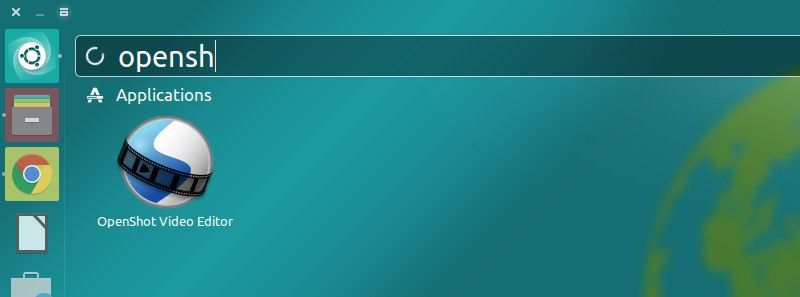
3. Для интегрированных с рабочим столом файлов может потребоваться ручная очистка после удаления.
Когда вы выбираете интеграцию с рабочим столом, в вашей системе создаются несколько файлов, они весят всего несколько килобайт и в целом не мешают. Когда вы соберетесь удалить файл AppImage, эти файлы останутся в системе. Вы можете оставить их как есть или удалить вручную.
4. Выберите, куда вы помещаете файлы AppImage.
Все псы попадают в рай, а скачанные файлы в папку «Загрузки», но сами понимаете, хранить там исполняемые файлы программного обеспечения не самая хорошая идея. Лучше организовать отдельный каталог для программ.
Также имейте в виду, что, если вы выбрали интеграцию с рабочим столом, а затем переместили файл AppImage в другое место, вам сначала придется удалить файлы с рабочего стола и провести интеграцию заново. В противном случае скорее всего ничего работать не будет.
5. Обновление не всегда возможно.
Возможно, какие-то из программ будут автоматически проверять наличие обновлений и уведомлять вас о доступности более новой версии. Но в большинстве случаев этого не произойдет.
При создании некоторых программ девелоперы закладывают возможность проверить и накатить обновления через командную строку.
В остальном, т.е. где-то в 75% случаев, вам придется проверять наличие обновлений, грузить и устанавливать их вручную.
Заключение
Существуют и другие «универсальные приложения для Linux», такие как Snap от Ubuntu и Flatpak от Fedora. Поскольку эта статья была об использовании AppImage, я не стал вдаваться в сравнительную дискуссию о преимуществах Snap, Flatpak и AppImage.
Для меня AppImage - хороший способ использовать программное обеспечение в дистрибутивах Linux. Я очень надеюсь, что ребята пофиксят сложности с обновлениями, и использование appimage нами, конечными пользователями, станет еще более комфортным.
Что вы думаете об AppImage? Предпочитаете ли вы использовать AppImage в Linux или пользуетесь другими форматами? Какими? Поделитесь своим мнением в комментариях ниже.

